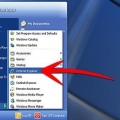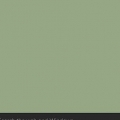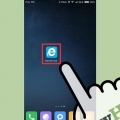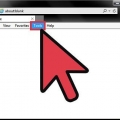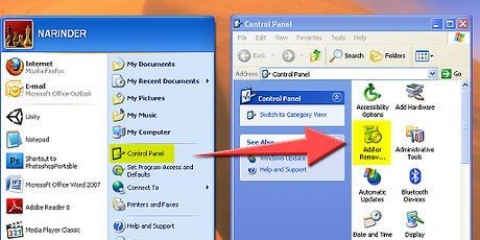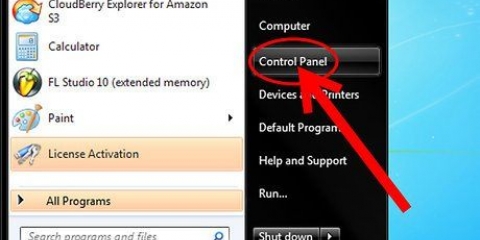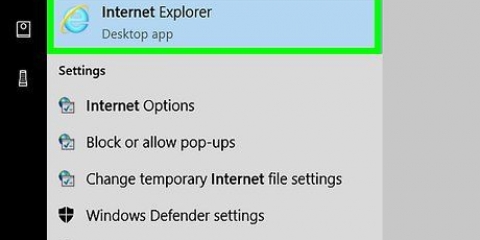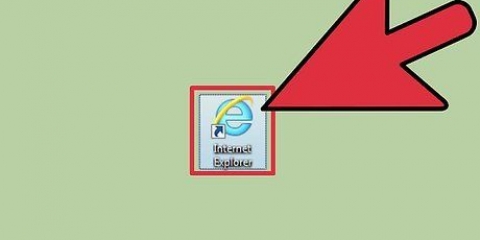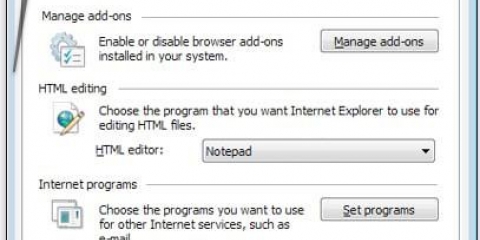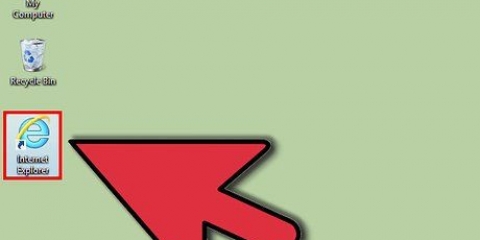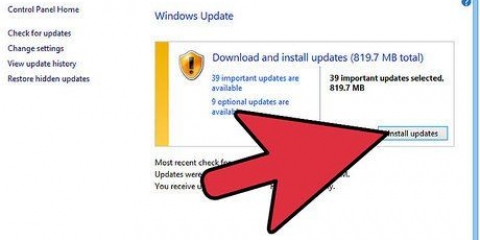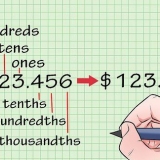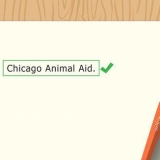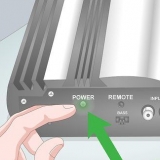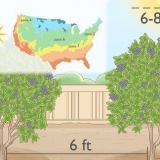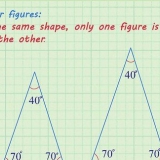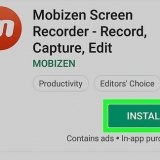Potrebbe essere richiesto di riavviare il computer. Fare clic su Riavvia. Il computer in realtà non si riavvia, solo l`emulazione. WineBottler indica quando l`installazione è terminata.
Puoi installare tutti i tipi di programmi con WineBottler. Guarda al WineBottler Wiki Per maggiori informazioni. Grazie agli sviluppatori di questa bellissima applicazione http://kronenberg.org/
Installazione di internet explorer su mac con winebottler
Contenuto
Sempre più persone stanno scambiando il proprio PC con un computer Apple. Molte persone sono abituate a Internet Explorer, ma quel browser non è più supportato sul Mac. Esistono ambienti Windows per Mac come VMWare Fusion, Parallels o BootCamp di Apple, ma si tratta di applicazioni pesanti. Una soluzione molto più semplice e gratuita per utilizzare Explorer su Mac è il programma WineBottler di MikesMassiveMess. Ecco come funziona.
Passi

1. Scarica WineBottler. Potete trovare qui: http://imbottigliatore.kronenberg.org/. Se tutto va bene, il download inizierà immediatamente.

2. Fare doppio clic sull`immagine del disco. Trascina sia Wine che WineBottler nella cartella Applicazioni.

3. Installa X11. Se non l`hai mai fatto prima, puoi trovarlo sul disco di installazione di OSX.

4. Avvia Winebottler dalla cartella Applicazioni. Quindi fare clic su Apri.

5. Ora WineBottler avvierà automaticamente un processo di configurazione, quindi si aprirà automaticamente una finestra con il nome WineBottler - Gestisci prefissi.

6. Fare clic su "Installa prefissi predefiniti.Questo avvierà il programma di installazione di Internet Explorer.

7. Scegli Internet Explorer 7 dall`elenco e segui le istruzioni.

8. Avvia Internet Explorer. Finito!
Consigli
Avvertenze
- Non tutte le applicazioni per PC funzionano ugualmente bene con WineBottler. Indica se qualcosa non funziona correttamente Imbottigliatore di vino.
Necessità
- Un Macintosh con processore Intel, con OSX 10.4 (Tigre) o superiore.
- connessione internet.
- Disco di installazione di Macintosh OSX per X11, se necessario.
Articoli sull'argomento "Installazione di internet explorer su mac con winebottler"
Condividi sui social network:
Simile
Popolare